Радите са терминалским услужним програмом вашег Мац-а, али добијате поруку о грешци „Операција није дозвољена?“ Да ли команде терминала које су радиле у мацОС Хигх Сиерра и Сиерра не раде?
Ако јесте, нисте сами, доста наших напредних Мац читалаца нам каже да је њихов рад спутан овом поруком о грешци „операција није дозвољена“. Они виде ову грешку на напредним командама као што је судо за супер-корисник и команде цховн за промену власништва, али и на једноставним командама као што је листа директоријум команде лс и друге. Какав неред!
Многи корисници су суочени са овом иритантном поруком о грешци од ажурирања на мацОС Цаталина-Мојаве.
Јавља се приликом покретања апликација трећих страна или након уноса командних линија у Терминал—без обзира колико је захтев једноставан!
Порука о грешци „Операција није дозвољена“ појављује се чак и када покушавате да прочитате одређене директоријуме у локалном кориснику!
мацОС је поуздан и добро заштићен, али понекад та заштита претера. Сазнајте шта узрокује поруку о грешци „Операција није дозвољена“ и научите како да је поправите.
Дакле, шта тачно узрокује ову фрустрацију и како је можете поправити?
Добра вест је да је то прилично лако поправити – само треба да ажурирамо нека од безбедносних и заштитних поставки вашег Мац-а! 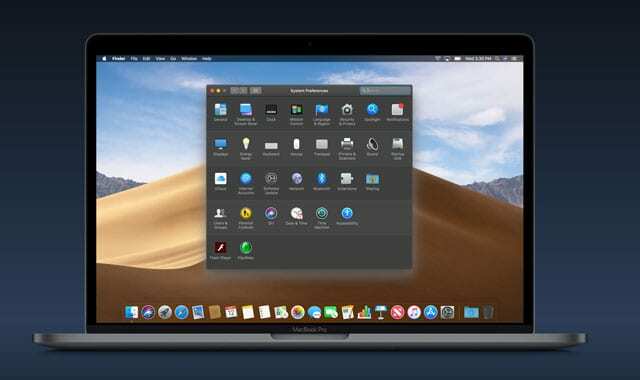
Садржај
- Повезани постови:
- Почиње са Апплеовом заштитом интегритета система
-
Како да поправите грешку у апликацији или на терминалу Операција није дозвољена одобравањем приступа терминалу или пуном диску апликације
- Како одобрити апликацији или терминалу пуни приступ диску
- Добијање операције поруке о грешци није дозвољено у мацОС Хигх Сиерра, Сиерра или Ел Цапитан?
-
Желите други начин? Будите опрезни!
- Проверите статус вашег мацОС-а СИП (заштита интегритета система)
- Не можете да прочитате датотеке корисничке библиотеке у мацОС-у? Да ли видите поруку Операција није дозвољена?
-
Савети за читаоце
- Повезани постови:
- 3 савета за коришћење команде терминала за убрзање вашег Мац-а
- Како да решите проблем са пражњењем батерије мацОС Мојаве
- Ваш Мац није могао да комуницира са поруком о грешци коју је Аппле гледао, како да поправите
Почиње са Апплеовом заштитом интегритета система
Почевши од мацОС Мојаве, Аппле је додао неке додатне безбедносне мере преко СИП-а (заштита интегритета система) како би ваш оперативни систем радио несметано. У ствари, многе од ових нових „функција“ веома личе на то како иОС ради са дозволама за апликације на вашим иПхоне и иПад уређајима!
Заштита интегритета система (СИП) је Аппле-ов начин да заштити ваш Мац од злонамерног софтвера. Начин на који СИП функционише је да закључа осетљиве области ОС-а тако да им само Аппле може приступити.
Овај процес обично раде званична ажурирања или Аппле инсталатери. Резултат је да корисници и апликације трећих страна повремено не могу да читају или пишу на местима на којима треба да раде.
Ово ограничење узрокује већину порука о грешци „Операција није дозвољена“.
Док је СИП био присутан још од Ел Цапитана, Аппле је проширио своју заштиту у Мојаве и изнад. Као резултат тога, многи људи добијају грешке тамо где раније нису били. СИП и даље дозвољава приступ неким директоријумима, попут ~/Апплицатионс, али потпуно закључава друге као што су ~/Систем или ~/уср.
Посао СИП-а (заштита интегритета система) је да задржи СВЕ ВРСТЕ КОРИСНИКА, укључујући администраторске кориснике од промене онога што Аппле сматра критичним оперативним датотекама.
И то је добро и лоше.
Добро за људе који се петљају са својим системима а да заправо не знају шта раде и лоше за људе који заправо знају шта раде.
Али као и већина ствари у свету Аппле-а иу животу, постоји решење.
Можете прочитајте шта Аппле има да каже о СИП-у на њиховој веб страници. Али да бисте сазнали шта можете да урадите поводом тога, само прочитајте даље.
Па да пређемо на то!
Како да поправите грешку у апликацији или терминалу Операција није дозвољена од стране Омогућавање приступа терминалу или апликацији за пуни диск
Постоје два могућа решења ако наиђете на поруку о грешци „Операција није дозвољена“. Међутим, имајте на уму да свако решење у одређеној мери слаби безбедност ваше машине.
Препоручује се да задржите недавну резервну копију и да наставите само ако сте сигурни да користите рачунаре.
Такође, проверите да ли постоје друге алтернативе пре него што испробате наша решења. Можда ћете пронаћи други начин око онога што покушавате да урадите, који је лакши и сигурнији. Могао би чак контактирајте Аппле директно да виде да ли могу да помогну.
Прво и дефинитивно пожељно решење је да дозволите пун приступ диску апликацији коју покушавате да користите.
Најчешће, корисници наилазе на поруку о грешци када покрећу командне линије у терминалу.
Али можда сте наишли на то док сте користили апликацију треће стране. У сваком случају, прва ствар коју треба покушати је дати одговарајућој апликацији или услужном програму потпуни приступ диску.
Ово је слично стављању на белу листу за Аппле-ов СИП и омогућава приступ читању или писању свим директоријумима.
Како одобрити апликацији или терминалу пуни приступ диску
Омогућавање пуног приступа диску свим апликацијама или услужним програмима (укључујући Апплеове изворне као што је Терминал) је потенцијално проблематично, посебно ако нисте упознати са мацОС-ом.
Кораци за поправљање „операција није дозвољена“ давањем пуног приступа диску
-
Затворите апликацију прво морате да одобрите пун приступ диску.
- Такође је добра идеја да затворите све друге апликације и поново покренете Мац (*није потребно, али се препоручује)
- Отвори Системске поставке > Безбедност и приватност > Картица Приватност
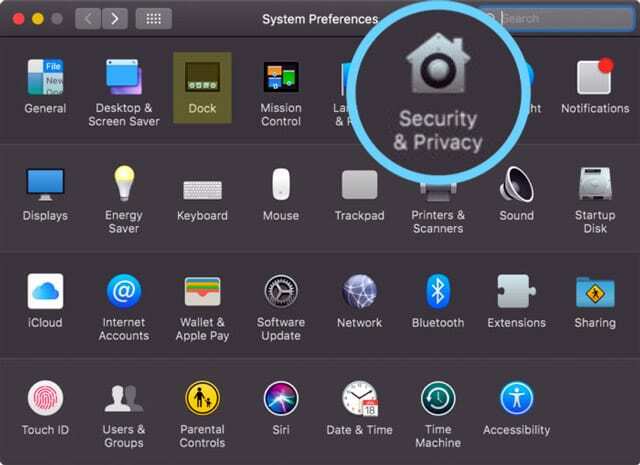
- Изаберите Потпуни приступ диску са леве бочне траке.
- Ако не можете да извршите промене, откључајте диск притиском на икону катанца у доњем левом углу и унесите своју администраторску лозинку
- Додирните + симбол
- Додати тхе Апп или Терминал на ваше одобрене апликације са потпуним приступом. Ако претходно нисте затворили апликацију, затворите апликацију сада ако је већ покренута а затим га додајте на листу за пун приступ диску
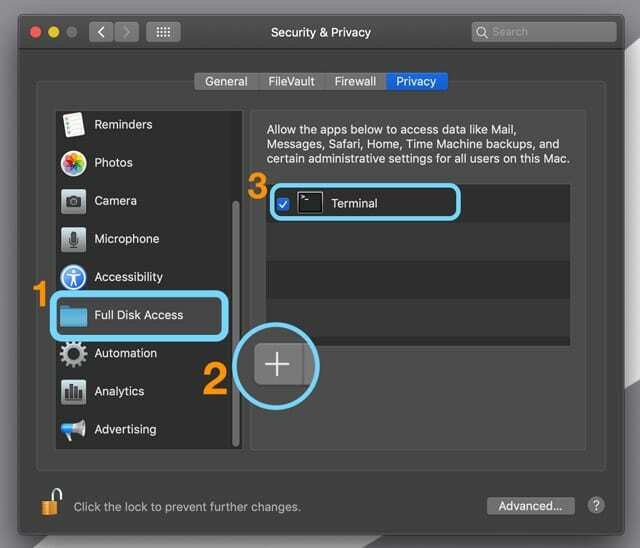
-
Поново покрените апликацију или терминал и видите да ли сада прихвата ваше команде.
- За апликације, након поновног отварања, дозволите им приступ да изврши промене на вашем рачунару ако је потребно
- Ово би требало да урадите само ЈЕДНОМ за сваку апликацију или терминал
- Не видите пун приступ диску у подешавањима безбедности и приватности?
Ако не видите пун приступ диску на картици Приватност у подешавањима система безбедности и приватности, прво проверите да ли ваш Мац користи мацОС 10.14 или новији. Ова опција није доступна на ранијим верзијама мацОС-а.
Ако потврдите да ваш Мац користи мацОС Мојаве и новије верзије, покушајте поново да покренете користећи други кориснички налог и видите да ли се опција појављује.
Добијање операције поруке о грешци није дозвољено у мацОС Хигх Сиерра, Сиерра или Ел Цапитан?
Ако користите старије верзије мацОС-а или Мац ОС Кс Ел Цапитан и добијете ову поруку, онда је најбоље решење да следите друго решење наведено у наставку за привремено онемогућавање заштите интегритета система вашег Мац-а, опште познатог као СИП.
Желите други начин? Будите опрезни!
Ово друго и драстичније решење је да се у потпуности искључи Апплеова заштита интегритета система (СИП).
Ово потенцијално отвара вашу машину читавом свету рањивости и то би требало учинити са крајњим опрезом. Размотрите ову опцију само ако сте исцрпили све алтернативе и ако вам је удобно да користите командне линије у терминалу.
Опет, ово екстремно решење се не препоручује већини корисника.
Привремено искључите заштиту интегритета система вашег Мац-а (препоручује се само за напредне кориснике!)
- Поново покрените у режиму опоравка (притисните и држите Цомманд + Р при покретању)
- Отворите Терминал Утилити
- Унесите команду цсрутил дисабле
- Ово вам даје потпун, неограничен приступ целом оперативном систему вашег Мац-а и свакој датотеци – па опет, само напредни корисници
- За кориснике терминала;
- Поново покрените Мац и поново отворите Терминал
- Користите Терминал са командама које су довеле до грешака које нису дозвољене у раду
- Када завршите, пратите кораке 1-2 и поново укључите СИП помоћу команде цсрутил енабле
- Поново покрените свој Мац и СИП би требало да се врати у посао
Не дозволите да вас једноставност ових команди завара, избор искључивања СИП-а не треба олако схватити.
Међутим, када се искључи, бићете потпуно неограничени у свим директоријумима. Више вам неће сметати она досадна порука о грешци „Операција није дозвољена“.
Поново укључите СИП када завршите своје задатке који захтевају ову врсту приступа.
Како укључити СИП
- Поново покрените Мац и држите Цомманд + „Р“ док се поново укључује
- Кликните на Услужни програми и отворите Терминал
- Унесите следећу команду и притисните Ентер: цсрутил енабле
Проверите статус вашег мацОС-а СИП (заштита интегритета система)
Ако нисте сигурни да ли ваш Мац има СИП омогућен или онемогућен, користите једноставну терминалску команду да проверите!
- Отворите терминал из Апликације > Услужни програми
- Тачно унесите ову команду: цсрутил статус
- Потражите једну од ових порука:
- Статус заштите интегритета система: омогућено
- Статус заштите интегритета система: онемогућено

Промените статус пратећи упутства изнад. Не заборавите да поново покренете након било које промене у СИП-у вашег Мац-а. Ако то не успе, поново покрените Мац у режиму опоравка (Цомманд + Р) и уђите у Терминал преко Рецовери-а. Затим унесите своју СИП команду.
Не можете да прочитате датотеке корисничке библиотеке у мацОС-у? Да ли видите поруку Операција није дозвољена?
Неки читаоци нас обавештавају да додавањем терминала и других апликација на листу програма који дозвољавају пун приступ диску, такође могу приступити и читати директоријуме и датотеке у својој корисничкој библиотеци.
Аппле је проширио мацОС-ов СИП (заштита интегритета система) у мацОС-у 10.14+ како би укључио одређене системске и библиотечке фасцикле и датотеке у кућни директоријум корисника. Тамо где сте раније могли да отварате и приступате овим корисничким датотекама и директоријумима у ранијим мацОС Хигх Сиерра/Сиерра, у мацОС Мојаве, Цаталина и новијим (тј. 10.14+), овим датотекама итд. више нису читљиви без онемогућавања СИП-а или одобрења пуног приступа диску.
Као подсетник, да бисте одобрили приступ апликацији идите на Системске поставке > Безбедност и приватност > Потпуни приступ диску и додајте апликацију којој желите да дате приступ.
Обавестите нас у коментарима о својим искуствима са поруком о грешци „Операција није дозвољена“. Да ли су вам наши кораци за решавање проблема помогли или сте морали да пронађете други начин?
Савети за читаоце 
- Моје решење је било да уместо тога дам пун приступ диску /бин/басх. Урадити тако,
- Иди на Системске поставке > Безбедност и приватност > Приватност > Потпуни приступ диску
- Кликните на закључавање и унесите лозинку администратора да бисте дозволили промене
- Отворите НОВИ прозор за проналажење
- Идите на оперативни чврсти диск вашег Мац-а (обично се подразумевано назива Мацинтосх ХД), а затим кликните на ова три тастера истовремено: Цомманд + Схифт + . (симбол тачке). Ово вам омогућава да видите скривене датотеке вашег Мац-а - изаберите /bin. Уверите се да сте у основном директоријуму вашег Мац-а, а не у корисничком директоријуму!
- Такође можете користити Финдер Иди > Иди у фасциклу… и уђи /bin/bash
- Драг /bin/bash на листу приступа пуном диску
- Притисните икону закључавања да спречите даље промене

Дан пише туторијале и водиче за решавање проблема како би помогао људима да на најбољи начин искористе своју технологију. Пре него што је постао писац, дипломирао је технологију звука, надгледао поправке у Аппле Сторе-у и чак је предавао енглески у Кини.